- Автор Lauren Nevill [email protected].
- Public 2024-01-11 01:07.
- Акыркы өзгөртүү 2025-01-23 15:21.
Эгерде сиздин ВКонтакте баракчаңызда сүрөт альбомдору бар болсо, балким, кандайдыр бир жеке себептерден улам аларды айрым досторуңуздан же ушул социалдык тармактын башка колдонуучуларынан кантип жашырсам болот деп ойлонуп жаткандырсыз. Албетте, жөн гана баракчадан сүрөттөрүңүздү өчүрүп, компьютериңизге сактап койсоңуз болот, бирок мындай учурда, сүрөттөгү рейтингдерден жана кызыктуу комментарийлерден айрыласыз. Эгерде сиз айрым сүрөт альбомдорун кызыктуу көздөрдөн жашырсаңыз, аларга кайрадан кирүү мүмкүнчүлүгүн кайра ача аласыз.

Нускамалар
1 кадам
ВКонтакте баракчаңызда Менин сүрөттөрүм меню пунктун тандап, жашыргыңыз келген сүрөт альбому жайгашкан Менин Альбомдорум кошумча барагын ачыңыз.
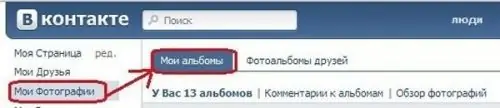
2-кадам
Керектүү альбомдун жанына "Жеткиликтүү (бардык колдонуучуларга)" чыкылдатыңыз.

3-кадам
Ачылуучу менюдан керектүү нерсени тандаңыз: "достор гана", "достор жана достордун достору", "мен гана", "башкалардан башкалар …", "айрым достор" же "айрым достор тизмеси".
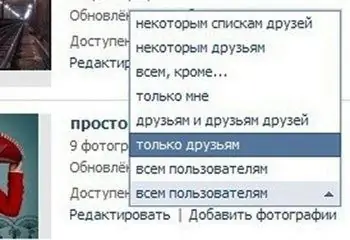
4-кадам
Эгер сиз альбомду бардык досторуңузга же өзүңүзгө гана жеткиликтүү кылгыңыз келсе, анда бардыгы жөнөкөй: бул нерсени тандаңыз, андыктан эч кандай аракет талап кылынбайт. Эгер сиз кээ бир сүрөттөрүңүздү айрым досторуңуз гана көрүшүн кааласаңыз, анда ачылуучу тизмеден (ушул нерсени чыкылдаткандан кийин), альбомуңузду көрө алган адамдардын тизмесин тандаңыз.
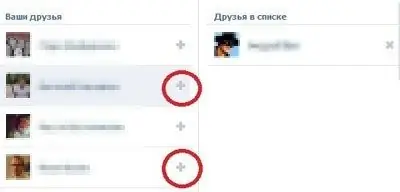
5-кадам
Эгер, тескерисинче, бир же бир нече досуңуз жеке сүрөттөрүңүздү көрбөсүн десеңиз, анда "бардыгынан башкасы …" деген нерсени тандаңыз. Андан кийин, пайда болгон терезеде "Бардык колдонуучуларга мүмкүнчүлүк берилет" пунктун чыкылдатып, сиз кирүүгө уруксат берген адамдарды тандаңыз. Адамдардын тизмесин кошумча чыпкалоо үчүн "Кимге кирүүгө тыюу салынат?" досуңуздун атын же альбомду жашыргыңыз келген досторуңуздун тизмесинин атын киргизиңиз.
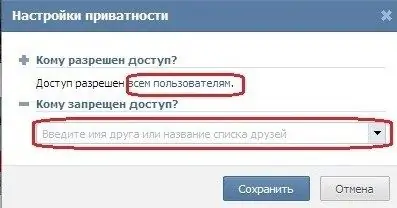
6-кадам
Эгерде сиз досторуңузду альбомго кирүү мүмкүнчүлүгү менен гана эмес, ошондой эле сүрөттөрүңүзгө комментарий жазуу мүмкүнчүлүгү менен дагы чыпкалап көрсөңүз, анда фотоальбомдун маңдайындагы "Түзөтүү" баскычын чыкылдатыңыз. Андан кийин түзөтүү терезеси ачылат.

7-кадам
"Бул альбомду ким көрө алат?" Тандаңыз же "Сүрөттөргө ким комментарий бере алат?" Андан кийин ачылуучу тизмеден керектүү жоопту тандаңыз.
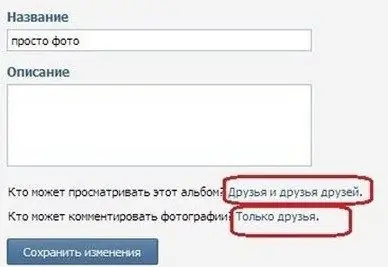
8-кадам
Эгер сизде бир нече сүрөт альбому болсо жана алардын бардыгын жашыргыңыз келсе, купуялык жөндөөлөрүн өзгөртө аласыз. Ал үчүн "Менин сүрөттөрүмдү" чыкылдатып, андан соң "Купуялык" барагын ачыңыз. Андан кийин, ачылган тизмедеги "Ким мени менен сүрөттөрдү көрө алат" пунктунун каршысында, өзүңүз каалаган вариантты тандаңыз. Мындан аркы иш-аракеттер жогоруда сүрөттөлгөндөргө окшош, бирок ошол эле учурда баардык сүрөт альбомдорун өзүнчө эмес, бир эле учурда жашыра аласыз.






